- Autor Jason Gerald [email protected].
- Public 2023-12-16 11:39.
- E modifikuara e fundit 2025-01-23 12:45.
Ky wikiHow ju mëson se si të kufizoni kanalet Discord tek anëtarët e caktuar kur përdorni një kompjuter.
Hapi
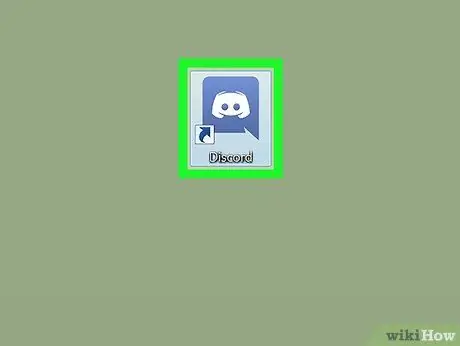
Hapi 1. Hapni Mosmarrëveshjen
Klikoni në aplikacionin Discord në menunë Windows (PC) ose dosjen Applications (Mac), pastaj regjistrohuni nëse nuk e keni bërë tashmë.
- Ju gjithashtu mund të përdorni Disord në shfletuesin tuaj. Shkoni në https://www.discordapp.com, klikoni Identifikohu në këndin e sipërm të djathtë të ekranit, pastaj futni informacionin e llogarisë tuaj për t'u regjistruar.
- Duhet të jeni administrator i serverit ose të keni leje për të qenë në gjendje të privatizoni një kanal.
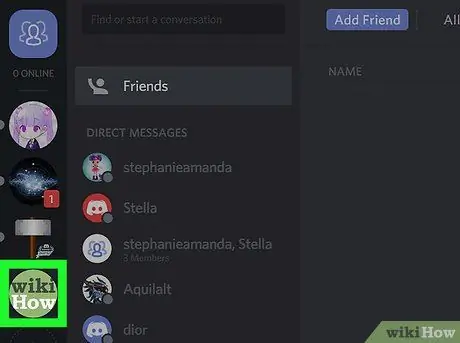
Hapi 2. Klikoni në server
Ikonat e serverit janë të listuara përgjatë anës së majtë të ekranit. Kjo do të hapë një listë të kanaleve në atë server.
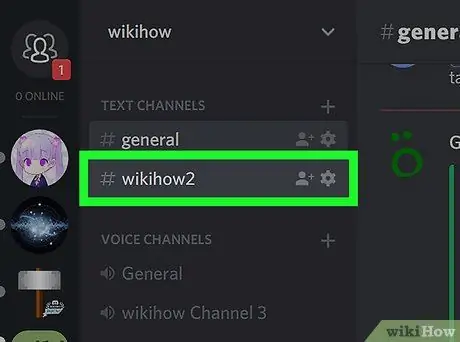
Hapi 3. Zhvendoseni kursorin e miut në kanalin që dëshironi të privatizoni
Do të shfaqen dy ikona të vogla.
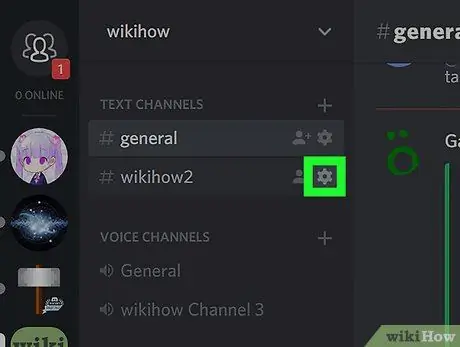
Hapi 4. Klikoni ikonën e ingranazhit
Shtë në të djathtë të emrit të kanalit.
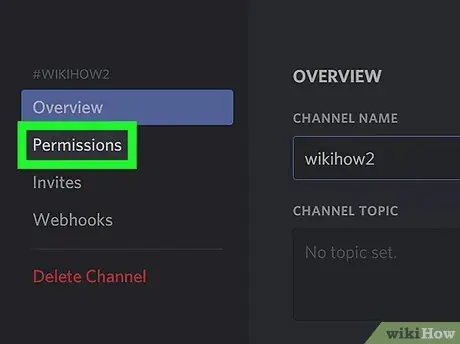
Hapi 5. Klikoni Lejet
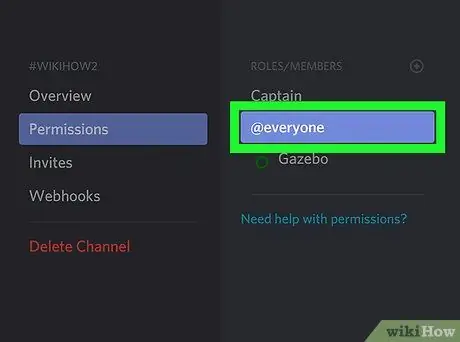
Hapi 6. Klikoni @të gjithë për ta zgjedhur atë
Pasi të zgjidheni, mund ta kaloni këtë hap.
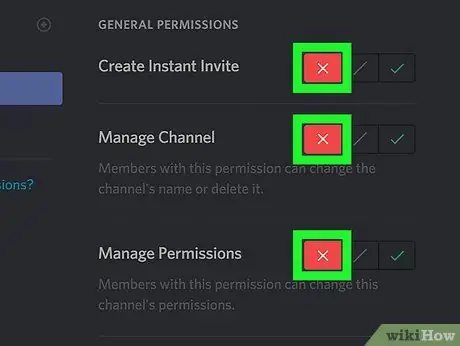
Hapi 7. Klikoni X -in e kuq pranë të gjithë në panelin e djathtë
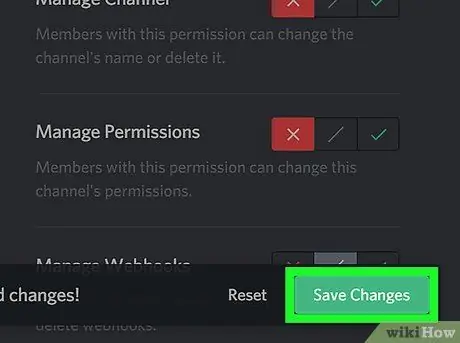
Hapi 8. Klikoni Ruaj Ndryshimet
Buttonshtë butoni jeshil në këndin e poshtëm të djathtë të Disord. Tani që keni hequr të gjitha lejet nga kanali, duhet të shtoni manualisht përdoruesin përsëri në kanal.
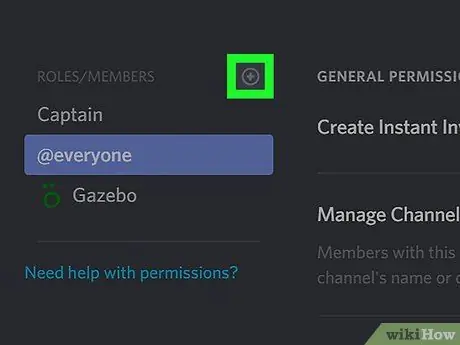
Hapi 9. Klikoni ikonën "+" pranë titullit "Rolet/Anëtarët"
Ky hap hap listën e anëtarëve të serverit.
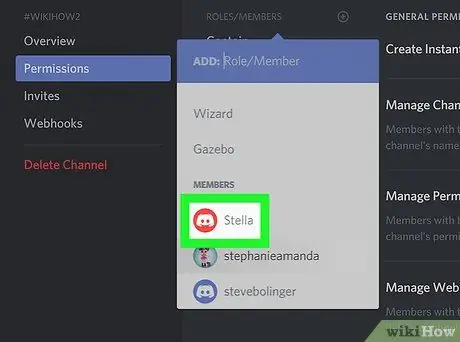
Hapi 10. Klikoni një anëtar për ta shtuar atë ose atë në kanal
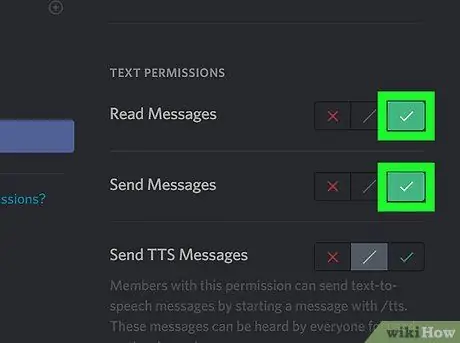
Hapi 11. Vendosni lejet për anëtarët e zgjedhur
Klikoni në shenjën e gjelbër të kontrollit pranë secilës prej opsioneve të lejes. Lejet e mëposhtme rekomandohen në mënyrë që përdoruesit të mund të bisedojnë me njëri -tjetrin në kanale private:
- Lexoni mesazhe (lexo mesazhin)
- Dërgoni mesazhe (Dërgoni mesazh)
- Bashkangjit skedarët (bashkëngjit skedarin), sipas dëshirës
- Shtoni reagime (reagim i shtuar), opsional
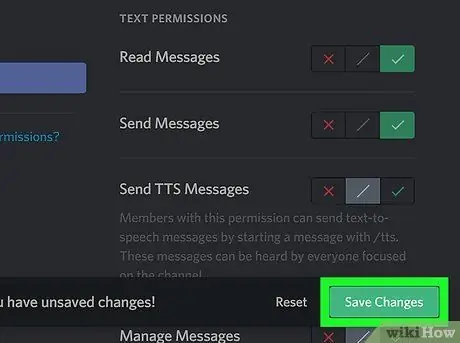
Hapi 12. Klikoni Ruaj ndryshimet
Tani keni shtuar një anëtar me leje normale përsëri në kanalin privat. Ju do të duhet të përsërisni këtë proces për secilin anëtar që dëshironi të futni përsëri. Askush përveç personit që futni nuk mund ta përdorë këtë kanal.






